
Სარჩევი:
- ავტორი John Day [email protected].
- Public 2024-01-30 10:16.
- ბოლოს შეცვლილი 2025-06-01 06:09.



კარგი პროგრამული უზრუნველყოფის ბარაბანი მანქანა დღეს ადვილი და იაფია, მაგრამ თაგვის გამოყენება მხიარულებას მკლავს ჩემთვის. ამიტომაც მივხვდი, რაც თავდაპირველად იყო გამიზნული, როგორც 64 საფეხურიანი ტექნიკის MIDI ბარაბანი მიმდევრი, რომელსაც შეუძლია 12 -მდე განსხვავებული ბარაბანი ელემენტის (ნაწილის) გააქტიურება, მაგრამ შემდეგ განვითარდა რიტმის განყოფილების მიმდევრად …
… აი ჩვენ მივდივართ!
ნაბიჯი 1: როგორ მუშაობს
ამ აპარატურას არ შეუძლია წარმოქმნას ხმები დამოუკიდებლად, არამედ მხოლოდ გარე ტექნიკის თანმიმდევრობა MIDI- ს საშუალებით. ეს ნიშნავს, რომ თქვენ დაგჭირდებათ თქვენი დრამის ბგერების ხმის გენერატორი (სინჯერი ან დრამის სინთეზატორი ან კომპიუტერი თქვენი საყვარელი დრამის პროგრამული უზრუნველყოფით ან რაც გირჩევნიათ), რომელსაც შეუძლია გამოიწვიოს MIDI ჩანაწერები.
ის ძირითადად შედგება 4 x 4 ღილაკის მატრიცისაგან (LED- ებით), თითო თითო ზოლის თითოეულ საფეხურზე. მთელი 64 საფეხურის თანმიმდევრობა შედგება 16 საფეხურით გამრავლებული 4 ზოლით. თითოეული ნაბიჯი არის შენიშვნის 1/16.
არსებობს ორი რეჟიმი: ცოცხალი და რედაქტირების რეჟიმი.
რედაქტირების რეჟიმში თქვენ რეალურად შეგიძლიათ ეტაპობრივად შეცვალოთ თქვენი თანმიმდევრობა, განსაზღვრეთ რომელი ბარაბანი დაუკრავს თითოეულ საფეხურზე.
თქვენი გარე აპარატურის ინსტრუმენტი ("ბარაბანი") გააქტიურებულია MIDI "შენიშვნის" გაგზავნით სხვადასხვა "MIDI ნოტის ნომრებისთვის" არხის ნომერზე "10". სტანდარტულად ეს შენიშვნის ნომრებია
ბარაბანი #1 (ანუ დარტყმა) -> MIDI შენიშვნის ნომერი "60"
ბარაბანი #2 (ანუ მახე) -> MIDI შენიშვნის ნომერი "62"
ბარაბანი #3 (ანუ ტაში) -> MIDI შენიშვნის ნომერი "64"
ბარაბანი #4 (ანუ ჰიჰათი) -> MIDI შენიშვნის ნომერი "65"
დრამი #5 -> MIDI ნოტის ნომერი "67"
დრამი #6 -> MIDI ნოტის ნომერი "69"
დრამი #7 -> MIDI შენიშვნის ნომერი "71"
დრამი #8 -> MIDI ნოტის ნომერი "72"
დრამი #9 -> MIDI ნოტის ნომერი "74"
ბარაბანი #10 -> MIDI ნოტის ნომერი "76"
ბარაბანი #11 -> MIDI ნოტის ნომერი "77"
დრამი #12 -> MIDI ნოტის ნომერი "79"
თუ გსურთ, შეგიძლიათ შეცვალოთ ეს მნიშვნელობები (და MIDI არხი) ესკიზში.
პირდაპირ რეჟიმში, საფეხურების ღილაკების დაჭერით, თქვენ შეგიძლიათ პირდაპირ ეთამაშოთ თითოეულ საფეხურზე დასარტყამ დრამს სერიული საშუალებით MIDI შეტყობინებების გაგზავნით. თქვენ შეგიძლიათ პირდაპირ ჩაწეროთ თქვენი ღილაკების დაჭერა და/ან შემომავალი MIDI შეტყობინებები.
როგორც ცოცხალ რეჟიმში, ასევე რედაქტირების რეჟიმში შეგიძლიათ დრამის დადუმება (ან დადუმება), "დაკვრა" მოქმედი ბარაბნით და "გადატრიალება" თქვენი თანმიმდევრობით.
რიტმის განყოფილება?
დრამის მიმდევართა უმეტესობა არის მხოლოდ MIDI დრამის ნაწილების გამშვები მექანიზმები, ფიქსირებული MIDI ნოტის ნომრით თითოეული დრამის ბგერისთვის. ამ შემთხვევაში, ჩვენ გვყავს "რიტმის განყოფილების მიმდევარი", ვიდრე სუფთა "დრამის მიმდევარი", რადგან თქვენ შეგიძლიათ სინთეზატორების თანმიმდევრობაც კი.
წაიკითხეთ სწრაფი დაწყების სახელმძღვანელო დამატებითი დეტალებისთვის და მახასიათებლების სრული ჩამონათვალისთვის.
ნაბიჯი 2: აპარატურა



ეს პროექტი ხორციელდება Arduino DUE დაფის გარშემო. მე შევეცადე შევინარჩუნო ტექნიკა რაც შეიძლება მარტივი, ანუ თავიდან ავიცილო LED დრაივერების გამოყენება. Arduino DUE, სავარაუდოდ, არ არის ყველაზე შესაფერისი დაფა, რომ გაუმკლავდეს რამოდენიმე LED- ებს LED დრაივერის გარეშე, გამომავალი დენის ლიმიტების გამო (5 mA- დან 15 mA- მდე, დამოკიდებულია pin- ზე), მაგრამ ეს არის ყველაზე სწრაფი Arduino და დრო არის ყველაფერი, როდესაც საქმე ეხება მიმდევრობით. ასე რომ, გახსოვდეთ, რომ აპარატურის ეს კონფიგურაცია, სავარაუდოდ, თქვენს Arduino- ს უბიძგებს მის ლიმიტებზე და შეიძლება დააზიანოს იგი გრძელვადიან პერსპექტივაში.
როგორც ითქვა, აპარატურა ძირითადად არის 16 ღილაკი, 16 LED (თითოეული ნაბიჯისათვის) მიმდევრი, 5 დამატებითი ღილაკით ფუნქციებისთვის და 3 პოტენომეტრი. მე ასევე დავამატე წითელი LED ცოცხალი ჩაწერის ფუნქციის დამატების შემდეგ.
აქ მოცემულია მასალების დოკუმენტი:
- 1x Arduino DUE
- 16x მომენტალური, არა დამჭერი ღილაკები ინტეგრირებული LED- ებით (თუ გსურთ, შეგიძლიათ გამოიყენოთ გარე LED- ები, მაგრამ დაიმახსოვრეთ დაბალი სიმძლავრის LED- ების გამოყენება !!)
- 1x წითელი LED (დაბალი სიმძლავრის!)
- 5x მომენტალური, არა დამჭერი ღილაკები
- 3x 10K ერთჯერადი შემობრუნება, ხაზოვანი, პოტენომეტრი
- 3x 6.5 მმ პანელიანი მონო ჯეკი ქალი
- 1x პლასტიკური ქეისი (მე გამოვიყენე 190x140x70 მმ კორპუსი)
- 2x 5 პინიანი DIN ქალი პანელის სამონტაჟო სოკეტის კონექტორი (MIDI)
- 1x ორმაგი ცალმხრივი 70x90 მმ პერფ დაფა
- 2x 40 პინიანი მამრობითი ერთჯერადი პინიანი სათაურის ზოლი (2.54 მმ), უკეთესია თუ მოოქროვილია
- 1x H11L1 ოპტოქუპლერი
- 1x 1N4148 დიოდი
- 23x 1000 ohm რეზისტორები
- 3x 220 ohm რეზისტორები
- 2x BC547 pnp ტრანზისტორი
… შემაერთებელი მავთული, რამდენიმე კაბელი, შესადუღებელი სადგური, საბურღი ინსტრუმენტი … და თავისუფალი დრო:)
გთხოვთ გაითვალისწინოთ, რომ სურათების ღილაკები შეიცვალა სხვა ტიპის (თუნდაც უფრო იაფი…) ღილაკებით აღმაშფოთებელი ხტომის გამო…
პროექტის დასრულებისათვის საჭირო დრო: 8 - 10 საათი
გაფრთხილება: ბურღვისას ყოველთვის ატარეთ დამცავი სათვალე და ხელთათმანები! ცხელი მასალის ლაქები შეიძლება გამოჩნდეს თქვენს თვალში ან შეხდეს თქვენს კანს და გამოიწვიოს დამწვრობა ან კიდევ უფრო სერიოზული ზიანი თქვენ ან თქვენს გარშემომყოფებს
ნაბიჯი 3: გაყვანილობა
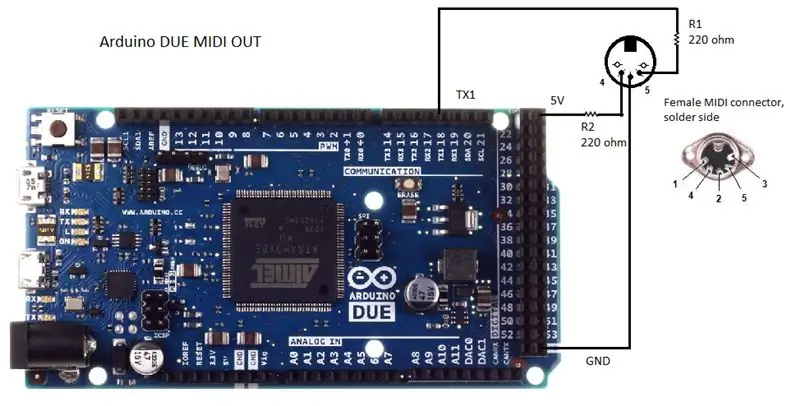
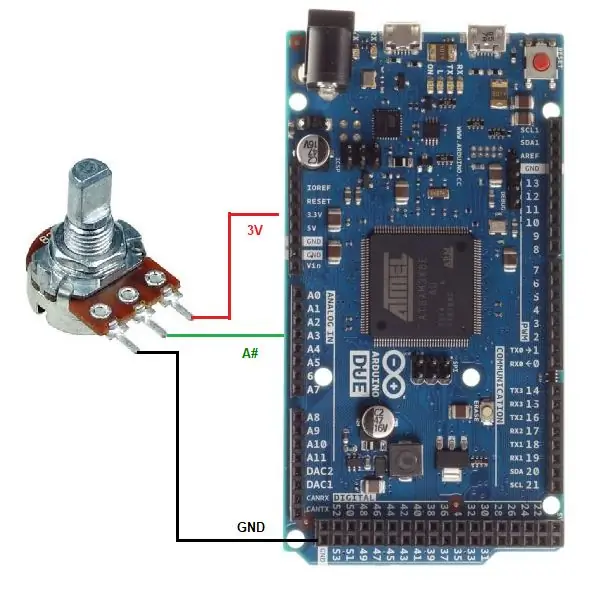
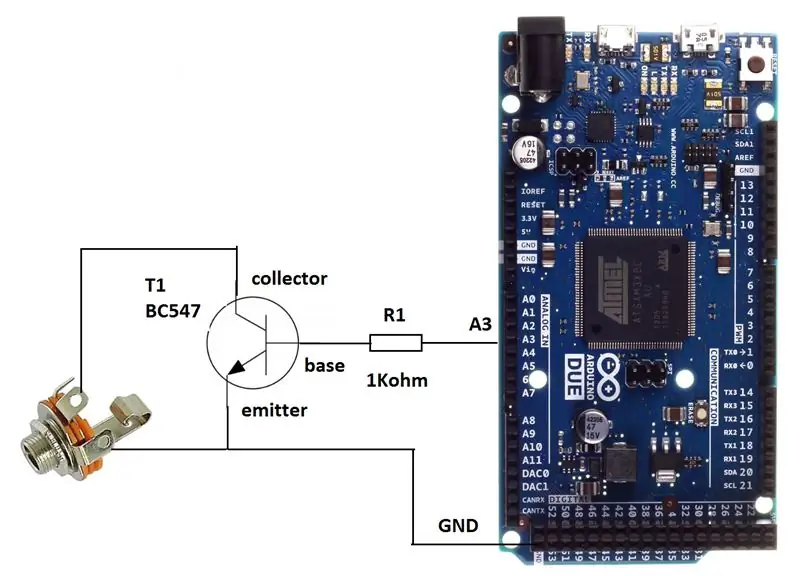
ნაბიჯის ღილაკები პირდაპირ კავშირშია არდუინოს ქინძისთავებთან 22 - დან (ნაბიჯი 1) 37 - მდე (ნაბიჯი 16). ღილაკების საფუძველი მიჯაჭვულია გვირილით და უკავშირდება Arduino DUE მიწას. არ არის საჭირო გაყვანის ან გამტარი რეზისტორების არსებობა იმის გამო, რომ Arduino ინტეგრირებული გამწევ რეზისტორებს აქვს პროგრამული უზრუნველყოფა (იხ. ესკიზი).
იგივე შეიძლება ითქვას დამატებით 5 ღილაკზე (არდუინოს ქინძისთავები 2, 3, 4, 5 და 6), რომლებიც გამოიყენება საფეხურების გარდა სხვა ფუნქციებისთვის. მე ასევე დავაყენე 6.5 მმ მდედრიანი ჯეკის კონექტორი "დაწყების" ღილაკის პარალელურად, რათა დისტანციურად შემეძლოს თამაში და შეჩერება.
LED- ები უკავშირდება მიწას (გვირილის ჯაჭვი) და Arduino DUE ქინძისთავებს 38 -დან (ნაბიჯი #1) 53 -მდე (ნაბიჯი #16) სერიაში 1K ოჰმიანი რეზისტორით თითოეული შეზღუდავს მიმდინარე გადინებას და ინარჩუნებს მიკროკონტროლერს.
პოტენომეტრები ერთმანეთთან არის დაკავშირებული როგორც ეს მოცემულია თანდართულ სურათზე. გაითვალისწინეთ, რომ საცნობარო ძაბვა არის 3.3V და არა 5V. გამოყენებული საშუალებებია A0, A1 და A2.
მე ასევე განვახორციელე ორი გამომწვევი შედეგი არპეგიოს სიგნალებისთვის, ისევე როგორც ის, რაც საჭიროა ძველი 80 -იანი წლების სინთეზის გასამყარებლად, როგორიცაა Korg Polysix და Roland Juno 6/60. ისინი დაკავშირებულია A3 და A4 ქინძისთავებთან, მაგრამ შეგიძლიათ გამოიყენოთ ციფრული ქინძისთავები, თუ გირჩევნიათ იყოთ ციფრული სიგნალები. იმ შემთხვევაში, თუ თქვენ აპირებთ V-Trig (ძაბვის გამომწვევი) სიგნალებთან თავსებადი სინთის თანმიმდევრობას, 1k ohm სერიის რეზისტორი მიმდინარე დრენაჟის შესამცირებლად საკმარისი იქნება; S-Trig (გადამრთველის გამომწვევი) სინთეზის შემთხვევაში დაგჭირდებათ მარტივი pnp გადართვის წრე (იხ. თანდართული სქემა).
MIDI IN და OUT სქემები სქემატურია თანდართულ სურათებში. გაითვალისწინეთ, რომ არდუინოს უმეტესობისგან განსხვავებით, Rx1 და Tx1 ნაგულისხმევად გამოიყენება DUE დაფებზე, Rx0 და Tx0 ნაცვლად. ეს შესანიშნავია, რადგან თქვენ შეგიძლიათ ატვირთოთ თქვენი ესკიზი ყოველ ჯერზე Rx- ს გათიშვის გარეშე. გაითვალისწინეთ ისიც, რომ მე გამოვიყენე H11L1 ოპტოქუპლერი, რადგანაც არ შემეძლო გაშვება, როგორც ეს უნდა იყოს ჩვეულებრივი 6N138 Arduino DUE 3.3V ლიმიტის ფარგლებში.
ნაბიჯი 4: პროგრამული უზრუნველყოფა
ესკიზი დაწერილია Arduino IDE- ში და უნდა ატვირთოთ თქვენს Arduino DUE დაფაზე. მე არ შევალ დეტალებში, თუ როგორ უნდა ატვირთო ესკიზი შენს არდუინოში DUE. თუ ეს თქვენი პირველი გამოცდილებაა Arduino- სთან ერთად, წაიკითხეთ ეს. თუ ეს არის თქვენი პირველი გამოცდილება arduino IDE- სთან ერთად, გთხოვთ წაიკითხოთ ესეც.
შეგიძლიათ ჩამოტვირთოთ განახლებული firmwareHERE (github ბმული).
ესკიზი ეყრდნობა შესანიშნავი FortySevenEffects MIDI ბიბლიოთეკას. თქვენ უნდა დააინსტალიროთ ბიბლიოთეკა თქვენს arduino IDE- ში.
თითოეული დრამისათვის მინიჭებული MIDI ჩანაწერები განისაზღვრება ესკიზის drumNote [STEPS_NUM] ცვლადით. თქვენ შეგიძლიათ შეცვალოთ ისინი თქვენი სურვილისამებრ.
დასარტყამებისთვის MIDI out არხის ნომერი ნაგულისხმევია არის "10".
მე არ ვარ პროგრამისტი რეალურ ცხოვრებაში და რა თქმა უნდა, არსებობს უკეთესი გზები იმის დასადგენად, თუ რა გვჭირდება აქ. თუ პროგრამისტი ხართ ნებისმიერი შემოთავაზებით, მოგესალმებით! გთხოვთ გამომიგზავნოთ ნებისმიერი ცვალებადობა, რომელსაც შეუძლია გაზარდოს კოდის ეფექტურობა/ეფექტურობა და მე მას ჩავრთავ მთავარ ესკიზში (აშკარად კონტრიბუტორის მითითებით!).
ნაბიჯი 5: სწრაფი დაწყების სახელმძღვანელო
წამლები: STEP-BY-STEP SEQUENCING
როგორც კი გააძლიერებთ თქვენს მიმდევრობას (ან გადატვირთავთ მას), დაიტვირთება ცარიელი თანმიმდევრობა. მიმდევრი იტვირთება რედაქტირების რეჟიმში, პირველი ბარი ეჭირა/იკეტება და პირველი ბარაბანი (ანუ დარტყმა) არჩეულია. ეს ნიშნავს, რომ ნებისმიერი ნაბიჯის ღილაკზე დაჭერით, თქვენ დაუყოვნებლივ მიანიჭებთ ამ ნაბიჯებს "დარტყმას". დრამის გააქტიურების მოცულობა დადგენილია "მოცულობის" პოტენომეტრის პოზიციით, როდესაც დრამი გადადგამს საფეხურს. ადრე მინიჭებული ნაბიჯის ღილაკზე ხელახლა დაჭერით თქვენ ამ საფეხურზე გამოყოფთ მიმდინარე ბარაბანს.
თუ დააჭერთ ღილაკს "დაწყება", ხედავთ თქვენს LED- ებს, რომლებიც მოძრაობენ მარცხნიდან მარჯვნივ, ზემოდან ქვემოდან და თამაშობენ "დარტყმას" ნებისმიერ დროს, როდესაც დარტყმის ნაბიჯი გადაკვეთს.
ღილაკზე "ცვლის" ღილაკზე დაჭერით ნახავთ 1 -ლი ნაბიჯის LED- ს პირველ რიგში ჩართული (იგულისხმება პირველი ბარაბანი არჩეული) და პირველი ნაბიჯის LED მეოთხე რიგში (რაც ნიშნავს რომ ჩაკეტილი ხართ პირველ ზოლზე). ახლა თქვენ შეგიძლიათ შეცვალოთ ბარაბანი, რომლის თანმიმდევრობა გსურთ, სხვა ნაბიჯის ღილაკზე დაჭერით, ხოლო "ცვლა" დაჭერით. ახალი დრამის არჩევის შემდეგ, გაათავისუფლეთ "shift". ყველა LED- ები გამორთულია (რადგან თქვენ არ მიგიღიათ ახალი ბარაბანი რაიმე საფეხურზე) და შეგიძლიათ დაიწყოთ ახალი ბარაბნის მინიჭება საფეხურებზე. გაიმეორეთ ყველა დასარტყამი გჭირდებათ (12 -მდე).
ახლა, როდესაც თქვენ შექმენით ლამაზი ნიმუში, განაგრძეთ დაჭერა "shift" და გამორთეთ ქვედა რიგის მაღალი წახნაგიანი ნაბიჯი (ეს უნდა იყოს მე -4 რიგის პირველი საფეხური, თუ თქვენ მიიღებთ იმავე განლაგებას, რაც მე გამოვიყენე): თქვენ გაქვთ მხოლოდ " განბლოკილი "თანმიმდევრობა, რომელიც ახლა გადაეცემა ოთხივე ზოლს. ქვედა ნედლი LED- ები დაიწყება "გადაადგილება", რაც მიუთითებს იმაზე, თუ რომელი ბარი თამაშობს ამჟამად (ბარის პროგრესია). თქვენ შეამჩნევთ, რომ მხოლოდ პირველ ზოლში იქნება თანმიმდევრობა, დანარჩენი 3 ბარი არ გამოიმუშავებს ხმას. ეს არის იმის გამო, რომ თქვენ დაგინიშნავთ დასარტყამი ინსტრუმენტები მხოლოდ პირველ ზოლზე, დანარჩენი კი ცარიელი რჩება. თქვენ შეგიძლიათ შეავსოთ ისინი ხელით (შეარჩიეთ ახალი ბარი ბოლო 4 ნაბიჯის ერთ -ერთ ღილაკზე დაჭერით, ხოლო დააჭირეთ ღილაკს "shift", შეარჩიეთ ერთი დრამი, შეავსეთ ნაბიჯები და ა.შ.) ან დააკოპირეთ და ჩასვით თქვენს მიერ შექმნილი ბარის თანმიმდევრობა ყველა ზოლში შესვლის რედაქტირების რეჟიმში (ხელახლა ჩაკეტვა პირველ ზოლზე) და დაჭერით "ჩანაწერი" (რომელიც ახლა იღებს "პასტის" ფუნქციას), ხოლო დაჭერით "ცვლა". უფრო ადვილია, ვიდრე ითქვა.
წამლები: LIVE PLAY MODE
გაშვებისას მიმდევრი რედაქტირების რეჟიმშია. რედაქტირების რეჟიმიდან გასასვლელად თქვენ უნდა დააჭიროთ ღილაკს "shift" და დააჭირეთ ბარის ღილაკს, რომელიც ამჟამად არის შენახული/ჩაკეტილი (მეოთხე რიგის საფეხურის ღილაკი ჩართულია). ეს გამორთავს ადრე ჩაკეტილი ზოლის შუქდიოდს და განბლოკავს თანმიმდევრობას. თქვენ ახლა ცოცხალი თამაშის რეჟიმში ხართ.
პირდაპირი თამაშის რეჟიმში, ნებისმიერი ნაბიჯის ღილაკზე დაჭერით ამ ღილაკთან დაკავშირებული ბარაბანი გააქტიურდება.
თუ გსურთ თქვენი თანმიმდევრობის ჩაწერა ცოცხლად, დაიწყეთ თანმიმდევრობა "დაკვრაზე" დაჭერით, შემდეგ დააჭირეთ ღილაკს "ჩაწერა" (მხოლოდ ცოცხალი დაკვრის რეჟიმში). წითელი LED ჩაირთვება. თქვენი დაკვრა დრამის მიმდევართა პანელის მატრიცაზე ან ნებისმიერი შემომავალი MIDI შენიშვნის შეტყობინებაზე (ანუ გარე MIDI კლავიატურადან) ჩაიწერება.
სხვა ფუნქციები
ღილაკზე "როლი" დაჭერით, მოქმედი ბარაბანი დაიკვრება თითოეულ საფეხურზე (როლში). ეს მუშაობს როგორც "ნაბიჯ-ნაბიჯ" და "ცოცხალი თამაშის" რეჟიმში.
ნებისმიერი ნაბიჯის ღილაკზე დაჭერით "მუნჯი" ღილაკის დაჭერისას ამ საფეხურთან დაკავშირებული ბარაბანი დადუმდება (ან დადუმდება). ეს მუშაობს როგორც "ნაბიჯ-ნაბიჯ" და "ცოცხალი თამაშის" რეჟიმში.
თქვენ შეგიძლიათ გაასუფთაოთ ბარაბნის კონკრეტული თანმიმდევრობა, ღილაკზე დაჭერით, ღილაკზე "REC" დაჭერით.
თქვენ შეგიძლიათ გაასუფთაოთ მთელი თანმიმდევრობა (რბილი გადატვირთვა) წინასწარ დაწყებული ღილაკის შენარჩუნებით 3 წამზე მეტხანს.
თქვენ შეგიძლიათ "გადააქციოთ" თქვენი თანმიმდევრობა "სვინგის" პოტენომეტრის შემობრუნებით.
თქვენ შეგიძლიათ გამორთოთ/ჩართოთ MIDI ექო "მუნჯი" ღილაკზე დაჭერით, ხოლო "Shift" ღილაკზე დაჭერით. როდესაც MIDI ექო ჩართულია (ნაგულისხმევი), ნებისმიერი ინფორმაცია MIDI INPUT ბუდეში იგზავნება MIDI OUTPUT ბუდეში (გაისმის მხოლოდ MIDI შენიშვნა, ჩანიშვნა გამორთული, სიმაღლის მოხრა, შემდგომი შეხება და კონტროლის ცვლილება).
ორივე MIDI საათის შეყვანა და გამომავალი სტანდარტულად ხორციელდება და ჩართულია. იმ შემთხვევაში, თუ საათის შეყვანა არ მიიღება, ტემპი დადგენილია გამოყოფილი პოტენციომეტრით. იმ შემთხვევაში, თუ MIDI საათის შეყვანა მიიღება, ტემპი გამოითვლება და ტემპ პოტენომეტრი არ რეაგირებს. MIDI საათი ყოველთვის იგზავნება MIDI- ზე.
ნაბიჯი 6: რიტმის განყოფილება
თავდაპირველი იდეა იყო "სუფთა" 64 საფეხურიანი MIDI ბარაბანი მიმდევრი, რათა დაეთმო 12 - მდე დამოუკიდებელი დრამის ნაწილი. გარკვეული ტესტირების შემდეგ შევამჩნიე, რომ კარგი იქნებოდა ბასის ხაზის კონტროლიც და ცვლადი საფეხურიანი ნაბიჯების ფუნქცია მივაწერე მხოლოდ უახლეს ბარაბანს. ამის შემდეგ, მე კვლავ შევცვალე კოდი ისე, რომ შემეძლოს შეცვალონ მოედანი თითოეულ დრამში და გავაკონტროლო 12 -მდე სინთეზატორი. გადასინჯვის შემდეგ მე დავამატე პოლიფონია (მრავალხმიანობა თითო სინთეტზე შემოსაზღვრულია 3 სტანდარტულად).
Რომ შევაჯამოთ:
- LIVE რეჟიმში ყოფნისას, თუ ჩართულია LIVE ჩაწერა და თანმიმდევრობა იწყება, შეგიძლიათ ჩაწეროთ შემომავალი MIDI ჩანაწერები შეტყობინებებზე, პოლიფონიურად. სიმაღლე და მოცულობის ინფორმაცია შეინახება. Pitch მოსახვევში და aftertoutch ინფორმაცია იკარგება. MIDI კონტროლის შეცვლის შეტყობინებები შეინახება. გაითვალისწინეთ, რომ თქვენ გაქვთ მხოლოდ ერთი CC სლოტი თითო არხზე, ყოველ ნაბიჯზე.
- თუ თანმიმდევრობა შეწყვეტილია, შეგიძლიათ ჩაწეროთ 3 -მდე სიმაღლის მნიშვნელობა (აკორდი) კონკრეტული ზოლის კონკრეტულ საფეხურზე, დანიშნულების საფეხურის ღილაკზე დაჭერით და (ერთდროულად ან სათითაოდ) სასურველ ღილაკებზე დაჭერით კლავიატურა დაკავშირებულია MIDI IN პორტთან.
გაითვალისწინეთ რომ:
- საფეხურზე გაშვებული შენიშვნა "მოკლულია" მომდევნო საფეხურზე. შენიშვნის სიგრძის გასაზრდელად, იმოქმედეთ თქვენი სინთეზატორის VCA პარამეტრის "გათავისუფლების" მიხედვით.
- დრამისგან განსხვავებით, ნოტების დაკვრა როლში შეუძლებელია "როლის" ღილაკზე დაჭერით.
- LIVE ჩაწერისას, შემომავალი MIDI არხის მონაცემები ინახება შედარებითი "დრამის" საფეხურზე (MIDI არხი #1 -> "დრამი" #1 და ასე შემდეგ).
თქვენ შეგიძლიათ გაასუფთაოთ კონკრეტული სინთეზური თანმიმდევრობა „დრამის“საფეხურის ღილაკზე დაჭერით, ხოლო „REC“ღილაკზე დაჭერით. მასზე ხელახლა დაჭერით დრამის თანმიმდევრობაც გასუფთავდება. თუ CC თანმიმდევრობა ჩაწერილია, ეს იქნება პირველი წაშლილი, შემდეგ ბრძანების შესაბამისად CC -> Synth -> Drum
ნაბიჯი 7: არპეჯიო იწვევს
ადრეული 80-იანი წლების წინასწარი MIDI სინთეზები ხშირად აღჭურვილია ხანდახან "arpeggio trigger input"-ით. 2.5-დან 5.0 ვ-მდე ტრიგერის სიგნალის გაგზავნით (V- ტრიგ ან "ძაბვის გამომწვევი") ან არპეგიოს ტრიგერის შეყვანის დასაბუთებით (S-Trig ან "გადამრთველი ჩამრთველი") შეგიძლიათ უთხრათ სინთეზაიერს არპეგიოს თანმიმდევრობით ერთი ნაბიჯის გადადგმა. ეს შეიძლება იყოს რთული მიმდევართან მართვის გარეშე გამომწვევი გამომწვევის გარეშე (ხანდახან "rimshot" ხმები გამოყოფილი ადგილებიდან/გამოიყენება V- ტრიგ სინთეზების მიზანშეწონილად), მაგრამ მიკროკონტროლის დაფით თქვენ შეგიძლიათ მარტივად მართოთ ასეთი სიგნალი და კონტროლი თქვენი სინთეზური არპეჯიო, როგორც ეს ქარხანაში იგულისხმებოდა.
ეს რიტმის განყოფილების მიმდევარი მოიცავს შესაძლებლობას დამოუკიდებლად გამოიწვიოს ორი განსხვავებული სინთეზატორის არპეგიატორი.
გამოყენება ძალიან მარტივია: შეარჩიეთ ბარაბანი 11 ან 12 (დააჭირეთ ღილაკს 11 ან 12 „shift“- ის დაჭერისას) და გააქტიურეთ ის ნაბიჯები, რომელთაც გსურთ არპეგიატორი გადადგას ერთი საფეხურით. ამ გზით თქვენ შეგიძლიათ "დააპროგრამოთ" ძალიან მჭიდროდ 1/16 -ე ჩანაწერი სიგრძის რეგულარული არპეგიოს მიერ ყველა ნაბიჯის გააქტიურებით, ან 1/8 -ით ყოველი მეორე ნაბიჯის გააქტიურებით. გარდა ამისა, თქვენ შეგიძლიათ უფრო რთული არპეგიების დაპროგრამება არაწესიერი გზით მიმავალი ნაბიჯების გააქტიურებით.
ტრიგერის სიგნალის ტიპზეა დამოკიდებული იმ სინთის მხარდაჭერით, რომლის კონტროლიც გსურთ, დაგჭირდებათ აპარატურის მარტივი მოდიფიკაცია: V-trig- ის შემთხვევაში (ანუ როლანდის სინთეზები) მოათავსეთ 1 Kohm რეზისტორი სერიულად arduino გამშვები გამომავალით. S-trig- ის (ანუ Korg synths) შემთხვევაში გამოიყენეთ დამცავი მიმაგრებული "გაყვანილობის" საფეხურზე უსაფრთხო გადართვის ტრიგერისთვის.
ნაბიჯი 8: თუ რამე არ მუშაობს…
მსგავსი შედარებით მარტივი პროექტიც კი, სავარაუდოდ, 100% -ით არ იმუშავებს პირველად ჩართვისას. აქ, მაგალითად, ღილაკებსა და LED- ებს შორის კორესპონდენცია გადამწყვეტი მნიშვნელობა აქვს, ხოლო შეუსაბამო გაყვანილობა მიმდევრობას გამოუსადეგარს გახდის.
იმისათვის, რომ გამოვცადო ყველა განსხვავებული კომპონენტი, რომელიც შემდგარი ნაბიჯების შემდგენელია, მე დავწერე მარტივი საცდელი ესკიზი (იხ. დანართი).
თქვენ შეგიძლიათ გადმოწეროთ უახლესი სატესტო firmware აქ (GitHub ბმული).
ტესტის ესკიზი მუშაობს შემდეგნაირად:
- დააწკაპუნეთ ნაბიჯის ღილაკზე: შესაბამისი LED უნდა ჩართოს და MIDI შენიშვნა 10 არხზე გაიგზავნება MIDI გამომავალზე.
- დააწკაპუნეთ ფუნქციის ღილაკზე: ერთ -ერთი პირველი 5 LED ნათურა ჩაირთვება.
-ჩართეთ პოტენომეტრი: LED განათდება შესაბამისად (პირველი ქოთანი -> პირველი LED- ების რიგი, მეორე pot -> მეორე LED- ების რიგი, მესამე pot -> მესამე LED- ების რიგი).
- თუ MIDI შენიშვნა მიიღება, პირველი LED აციმციმდება.
გაითვალისწინეთ, რომ MIDI ექო ნაგულისხმევად არის ჩართული. ეს ნიშნავს, რომ თუ თქვენ გაქვთ MIDI მარყუჟი სინთსა და MRSS- ს შორის, ამან შეიძლება პრობლემები გამოიწვიოს მოქმედებს როგორც MIDI Throu… ეს დამოკიდებულია სინთეზზე). თუ ეს ასეა, გამორთეთ MIDI ექო "მუნჯი" ღილაკზე დაჭერით, ხოლო "Shift" ღილაკზე დაჭერით.
გირჩევთ:
შექმენით Arduino MIDI კონტროლერი: 5 ნაბიჯი (სურათებით)

შექმენით Arduino MIDI კონტროლერი: გამარჯობა ყველას! ამ სასწავლო ინსტრუქციაში მე გაჩვენებთ თუ როგორ უნდა ააწყოთ თქვენი საკუთარი Arduino- ით აღჭურვილი MIDI კონტროლერი. MIDI ნიშნავს მუსიკალური ინსტრუმენტის ციფრულ ინტერფეისს და ეს არის პროტოკოლი, რომელიც კომპიუტერებს, მუსიკალურ ინსტრუმენტებს და სხვა ტექნიკას საშუალებას აძლევს კომუნიკაციის
Parallel Sequencer Synth: 17 ნაბიჯი (სურათებით)

Parallel Sequencer Synth: ეს არის სახელმძღვანელო მარტივი მიმდევრობის შესაქმნელად. სეკვენსერი არის მოწყობილობა, რომელიც ციკლურად აწარმოებს ნაბიჯების სერიას, რომელიც შემდეგ ამოძრავებს ოსცილატორს. თითოეული ნაბიჯი შეიძლება მიენიჭოს სხვადასხვა ტონს და ამით შექმნას საინტერესო თანმიმდევრობა ან აუდიო ეფექტები
Arduino Rhythm Game Controller (ჩემი საკუთარი თამაშისთვის): 6 ნაბიჯი

Arduino Rhythm Game Controller (ჩემი საკუთარი თამაშისთვის): ამ სასწავლო ინსტრუქციაში მე გაჩვენებთ თუ როგორ ვაშენებ ამ Rhythm თამაშის კონტროლერს ნულიდან. იგი მოიცავს ხის დამუშავების ძირითად უნარებს, 3D ბეჭდვის ძირითად უნარებს და შედუღების ძირითად უნარებს. თქვენ ალბათ შეძლებთ წარმატებით ააწყოთ ეს პროექტი, თუ გყავთ ნულოვანი ყოფილი
MIDI ნაბიჯი ინტერფეისი: 12 ნაბიჯი (სურათებით)

MIDI ნაბიჯი ინტერფეისი: ესპანური ვერსია აქ. ამ სასწავლო ჩვენ გაჩვენებთ თუ როგორ უნდა გააკეთოთ მსუბუქი და ხმოვანი ინტერფეისი, რომლის გამოყენებაც შესაძლებელია " სიმონ ამბობს " და როგორც MIDI ინტერფეისი. ორივე რეჟიმი ითამაშებს თქვენს ფეხებს. ფონზე პროექტი დაიბადა, რადგან
MIDI 5V LED Strip Light Controller for Spielatron ან სხვა MIDI Synth: 7 ნაბიჯი (სურათებით)

MIDI 5V LED ზოლის სინათლის კონტროლერი Spielatron– ისთვის ან სხვა MIDI Synth– ისთვის: ეს კონტროლერი ანათებს სამ ფერადი LED ზოლების შუქს 50mS თითო შენიშვნაზე. ლურჯი G5– დან D#6 – მდე, წითელი E6– დან B6– მდე და მწვანე C7– დან G7– მდე. კონტროლერი არის ALSA MIDI მოწყობილობა, ასე რომ MIDI პროგრამულ უზრუნველყოფას შეუძლია LED- ებზე გამოსვლა ერთდროულად როგორც MIDI სინთეტიკური მოწყობილობა
